Windows 10 系统安装完毕后,一般情况下驱动程序都会自动安装好的,不需要再另行安装驱动程序不过电脑配置不同,硬件千差万别,有时候会有硬件的驱动程序没有安装Windows xp系统基本上都需要另行安装驱动程序。
因此保证电脑的正常运行,安装或更新硬件的驱动程序是必不可少的很多情况下的电脑问题都与驱动程序有关,例如无声音有时虽然电脑运行没有问题,为了提高性能也需要更新驱动程序 1 驱动程序的下载 1.1 品牌机 品牌机可以到到品牌机的官网下载。
通常只要找到自己的电脑型号和对应的操作系统,就可以下载全部的驱动程序例如华硕的G11CD台式机,官网的驱动程序下载页面如下
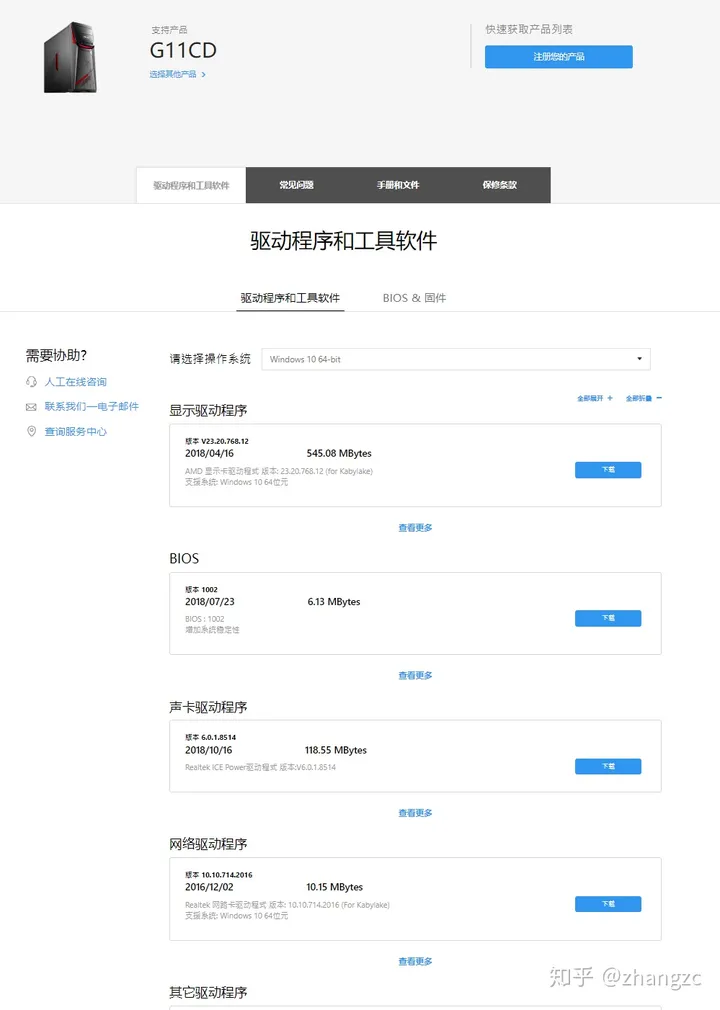
官网下载的好处是安全可靠,一个网友即可下载全部驱动程序缺点是更新较慢,下载的驱动程序可能不是最新版的要想下载最新版的驱动程序还得去相应硬件的官网 1.2 组装机 组装机只能到各个硬件的官网下载驱动程序。
例如,Nvidia的显卡可以到Nvidia的官网下载你需要搞清楚显卡的型号假如显卡的型号是Geforce GTX760, 则此显卡的驱动程序在官网的下载页面如下

注意,显卡型号和操作系统不能选错下载的驱动程序是最新版的 1.3 硬件型号不知道 有些硬件的型号是不知道的,例如,主板集成的声卡这是不能盲目的下载安装,要先搞清楚硬件的型号可以到Windows的设备管理器里查看。
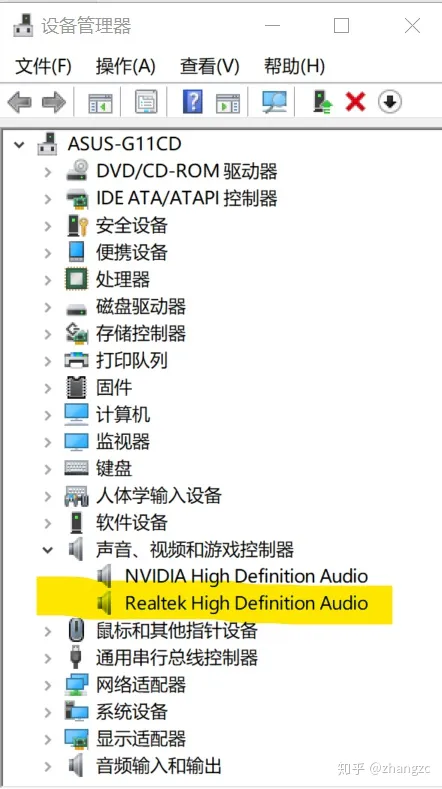
看到两个声卡,第一个是显卡带的,提高安装显卡驱动程序即可同时安装了那个声卡的驱动程序;第二个是集成声卡,可以看出是Realtek的声卡。因此可以到realtek的官网下载。
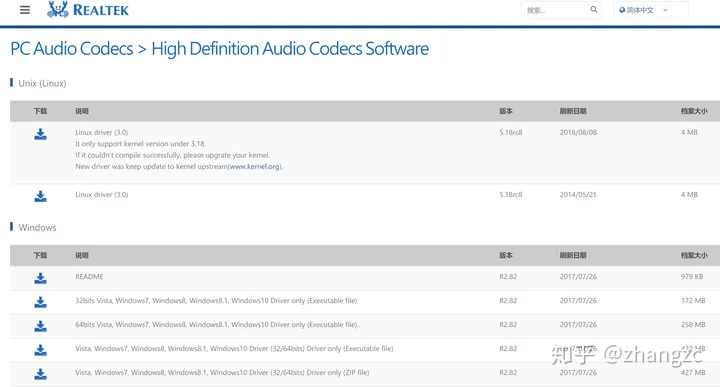
为了更准确的按硬件型号查找对应的驱动程序,还可以在windows的设备管理器里查看硬件的ID, 例如查看声卡的ID得到的数值如下图中所示。
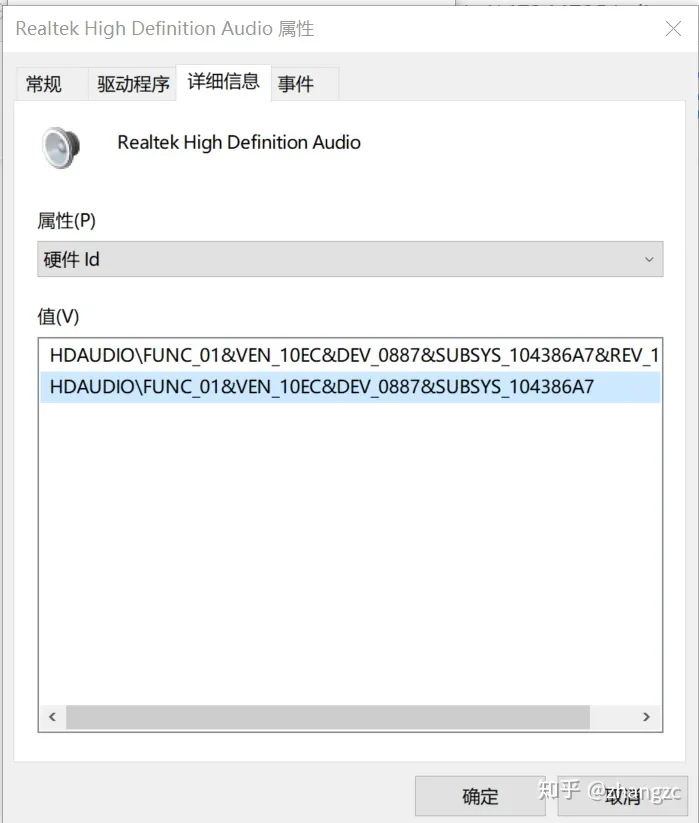
利用这个声卡的ID“ HDAUDIO\FUNC_01&VEN_10EC&DEV_0887&SUBSYS_104386A7”我们可以到网上查找对应的驱动程序在DriverPack网站上,用那个声卡的ID找到了对应的驱动程序。
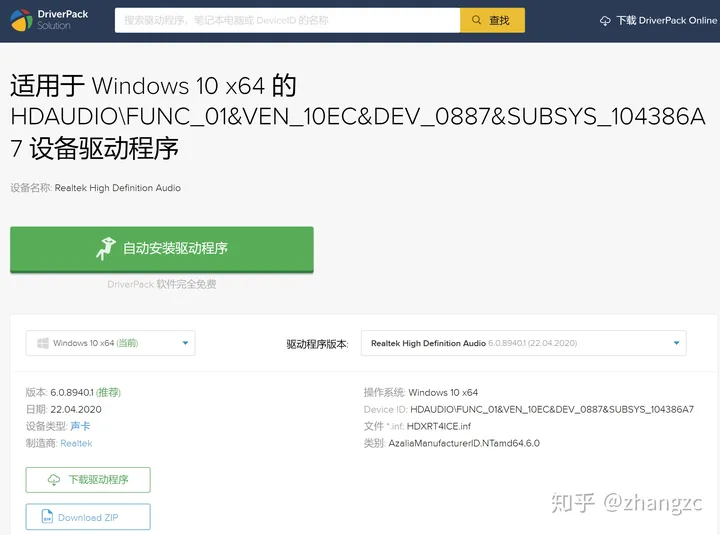
利用硬件ID查找驱动程序的方法非常安全,一般不会张冠李戴下载错这样无论什么硬件一般都可以找到对应的驱动程序下载时尽量下载那个压缩文件 2 安装和更新 安装和更新过程一般不要直接点击可执行的安装文件(经常是setup.exe 或 install.exe), 直接点击安装相当于强制安装,如果下载的驱动程序不对应,安装会出错的。
可靠的做法是尽量将下载的驱动程序解压(exe文件中有一些也是自解压形式的压缩文件,有的可以用winrar软件打开解压)然后到设备管理器里右键点击硬件,在弹出的菜单里点击更新驱动程序,指定驱动程序的文件夹后,让计算机自己更新。
如果下载的驱动程序版本比现有的低,或者与硬件不匹配,则不会安装这样安装或更新很少出错
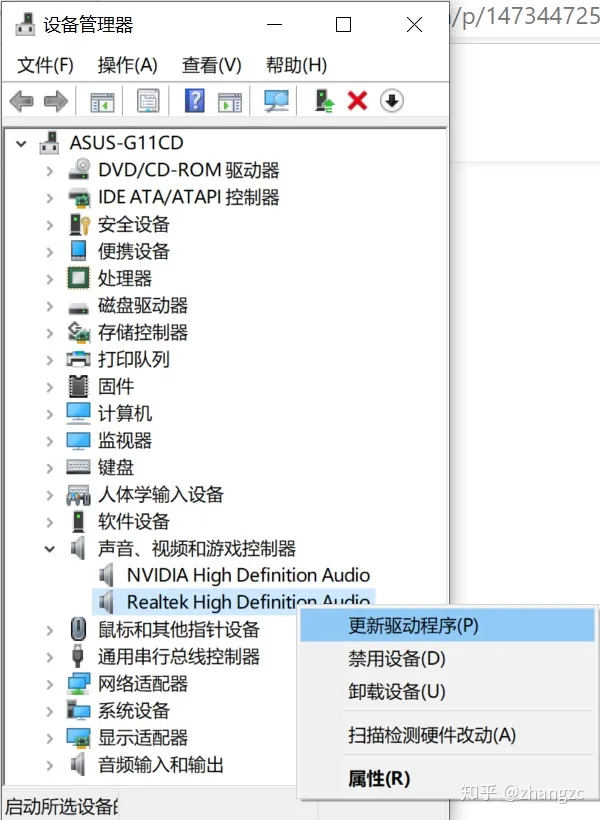
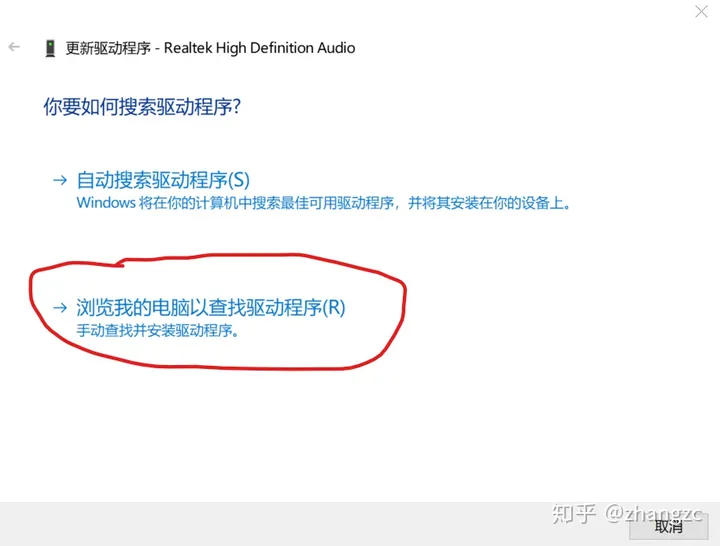
亲爱的读者们,感谢您花时间阅读本文。如果您对本文有任何疑问或建议,请随时联系我。我非常乐意与您交流。

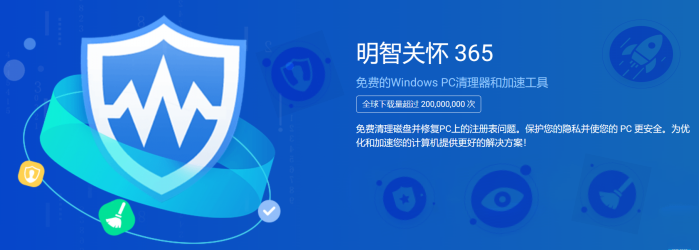
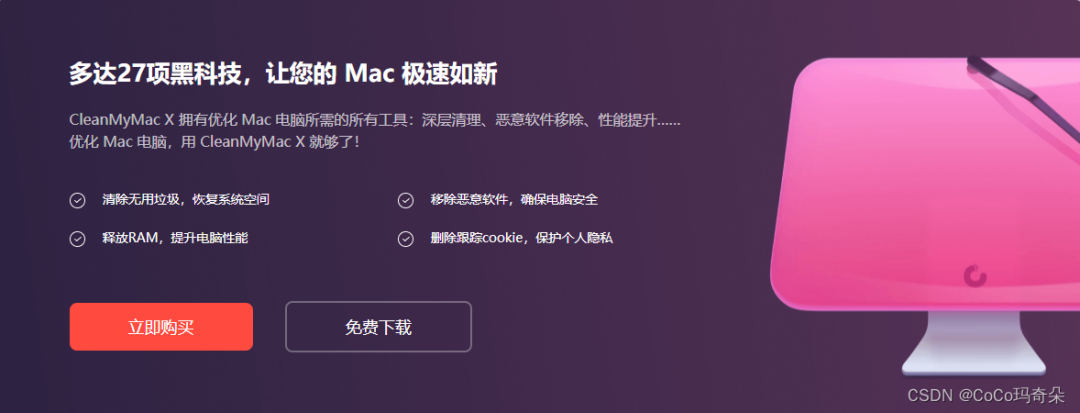

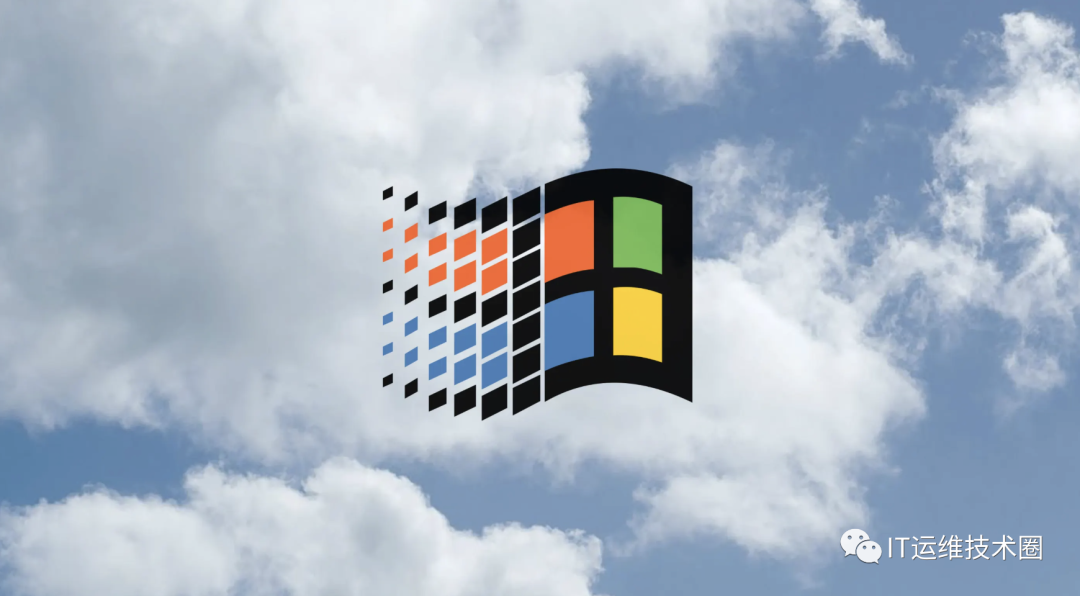
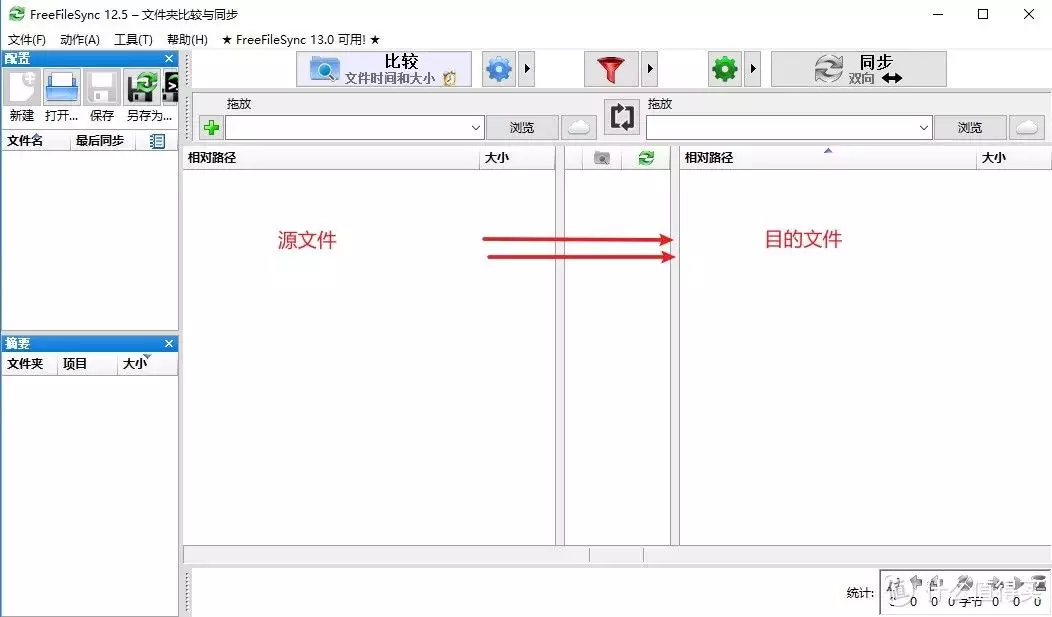
发表评论:
◎欢迎参与讨论,请在这里发表您的看法、交流您的观点。